По вашему запросу ничего не найдено :(
Убедитесь, что запрос написан правильно, или посмотрите другие
наши статьи:

CUIC (Cisco Unified Intelligence Center) - об архитектуре, возможностях и интерфейсе продукта Cisco для отчетности в контактных центрах

Cisco Unity Connection (CUC) это решение, которое создано для обеспечения обмена голосовыми сообщениям в корпоративной сети и удовлетворения целого множества других бизнес – требований
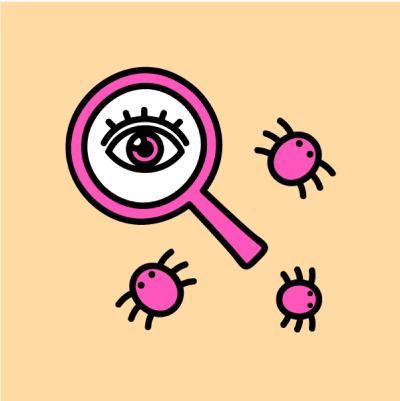
Рассказываем, какие платформы помогают разработчикам эффективно тестировать и совершенствовать код, и какие из них идеально подходят для ваших проектов.
